win7怎样彻底去除电脑弹出小广告 w7系统如何消除小广告程序
更新时间:2023-03-13 15:05:36作者:jiang
在电脑上,我们使用时常常会遇到一个小广告之类的弹窗,有的小广告还不能去掉,关闭之后还是会自动出现弹出,相信有很多用户都有同样的情况,那么w7系统如何消除小广告程序呢,下面小编给大家分享win7消除小广告程序的方法。
解决方法:
1、打开电脑上的360安全卫士,然后找到功能大全的功能。
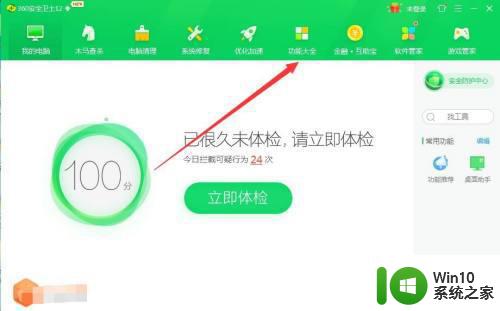
2、进入到功能大全后,在功能大全中点击弹窗过滤的功能如图所示。
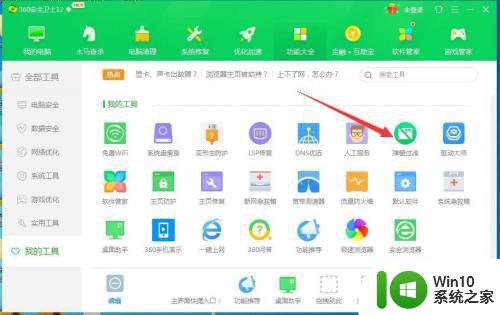
3、进入弹窗过滤式,首先会提示你是否生成桌面快捷方式,这里点击取消,不用生成。
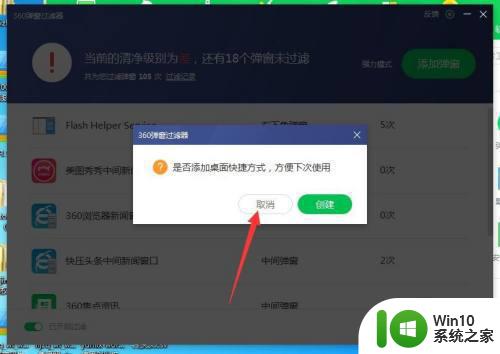
4、进入该页面后,直接点击如图右上角的添加的功能按钮,添加需要过滤的弹窗。
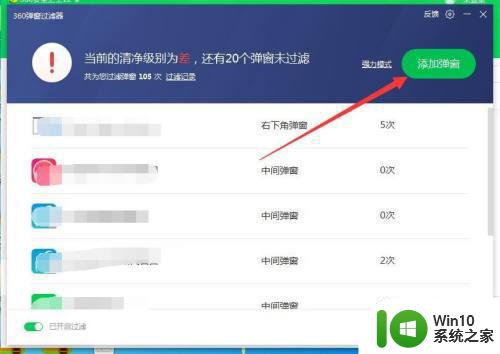
5、在添加功能中,我们可以将所有的添加,然后点击下方的确认也可以单个添加。
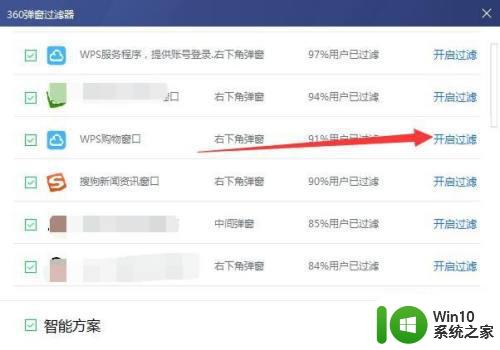
以上就是win7消除小广告程序的方法,有想要把系统一些广告给删除的话,可以按上面的方法来进行删除。
win7怎样彻底去除电脑弹出小广告 w7系统如何消除小广告程序相关教程
- 如何彻底清除win7系统弹出广告 win7桌面广告如何完全禁止
- win7电脑如何去除弹窗广告 电脑w7去广告教程
- win7弹窗广告怎么彻底清除 如何彻底删除win7广告弹窗
- win7弹窗广告清除方法 如何彻底清除win7电脑弹窗广告
- win7电脑如何去除桌面广告 win7系统怎样处理各种广告弹窗
- win7电脑如何屏蔽弹窗广告 win7电脑弹窗广告太多怎么去除
- win7弹窗广告去除拦截方法 win7电脑如何去除弹窗广告
- win7如何彻底清除电脑垃圾广告 如何在Win7系统上彻底清除电脑垃圾广告
- 高手教你去除win7系统广告弹窗 如何屏蔽win7系统广告弹窗
- win7系统弹窗广告怎么去除 win7系统如何屏蔽广告弹窗
- win7系统电脑弹窗广告怎么彻底关闭 如何彻底关闭win7系统电脑弹窗广告
- win7系统桌面老是跳小广告怎么解决 win7系统桌面弹出广告怎么去除
- window7电脑开机stop:c000021a{fata systemerror}蓝屏修复方法 Windows7电脑开机蓝屏stop c000021a错误修复方法
- win7访问共享文件夹记不住凭据如何解决 Windows 7 记住网络共享文件夹凭据设置方法
- win7重启提示Press Ctrl+Alt+Del to restart怎么办 Win7重启提示按下Ctrl Alt Del无法进入系统怎么办
- 笔记本win7无线适配器或访问点有问题解决方法 笔记本win7无线适配器无法连接网络解决方法
win7系统教程推荐
- 1 win7访问共享文件夹记不住凭据如何解决 Windows 7 记住网络共享文件夹凭据设置方法
- 2 笔记本win7无线适配器或访问点有问题解决方法 笔记本win7无线适配器无法连接网络解决方法
- 3 win7系统怎么取消开机密码?win7开机密码怎么取消 win7系统如何取消开机密码
- 4 win7 32位系统快速清理开始菜单中的程序使用记录的方法 如何清理win7 32位系统开始菜单中的程序使用记录
- 5 win7自动修复无法修复你的电脑的具体处理方法 win7自动修复无法修复的原因和解决方法
- 6 电脑显示屏不亮但是主机已开机win7如何修复 电脑显示屏黑屏但主机已开机怎么办win7
- 7 win7系统新建卷提示无法在此分配空间中创建新建卷如何修复 win7系统新建卷无法分配空间如何解决
- 8 一个意外的错误使你无法复制该文件win7的解决方案 win7文件复制失败怎么办
- 9 win7系统连接蓝牙耳机没声音怎么修复 win7系统连接蓝牙耳机无声音问题解决方法
- 10 win7系统键盘wasd和方向键调换了怎么办 win7系统键盘wasd和方向键调换后无法恢复
win7系统推荐
- 1 风林火山ghost win7 64位标准精简版v2023.12
- 2 电脑公司ghost win7 64位纯净免激活版v2023.12
- 3 电脑公司ghost win7 sp1 32位中文旗舰版下载v2023.12
- 4 电脑公司ghost windows7 sp1 64位官方专业版下载v2023.12
- 5 电脑公司win7免激活旗舰版64位v2023.12
- 6 系统之家ghost win7 32位稳定精简版v2023.12
- 7 技术员联盟ghost win7 sp1 64位纯净专业版v2023.12
- 8 绿茶ghost win7 64位快速完整版v2023.12
- 9 番茄花园ghost win7 sp1 32位旗舰装机版v2023.12
- 10 萝卜家园ghost win7 64位精简最终版v2023.12